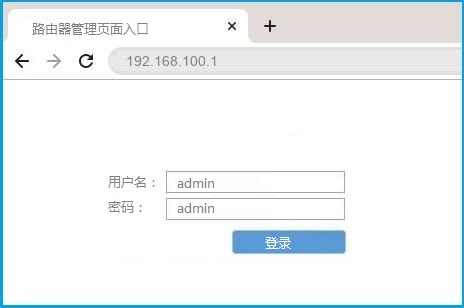电脑链接无线后有感叹号,无网络访问
管理员回复:
首先你会发现你的“黄色感叹号”(桌面右下角的网络信号图标) 点击它
你会看到电脑连接的网络名称(就是你连接不上的那个网络)
右键你要连接的网络名称
会出现‘状态’ 点击它,出现了一个框
(在这个框内你会看到“已接收”的数据远少于“已发送”的数据)
你会看到 “属性”, 双击 它
又弹出一个 框 ,
你会看到“Internet协议版本4(TCP/Ipv4)” 双击它
又出现一个框
勾去 “自动获得IP地址”
勾上 “使用下面的IP地址” 进行 下一步
然后打开你的手机上的WIFI(wlan)功能(只要有WIFI功能的设备都可以)
并连接到你要连接的网络上(就是你电脑连接不上的那个),确保可以上网(你会发现手机可以连接上)。
然后记下你手机上wifi网络的 IP地址 子网掩码 默认网关 DNS服务器 的地址
将其填到上一步相对应的地方(还是上一步那个框里的要填的),
填好后勾去“自动获得DNS服务器地址”
勾上“使用下面的DNS服务器地址”
“首选DNS服务器”也填 手机上wifi 的DNS地址(“备用DNS服务器”不用填,
若手机上的wifi不显示DNS服务器则填 “默认网关” 的地址也行,
填好后别急着点“确定”啊,还有一步呢)
把手机的WIFI功能关掉,然后点击 确定
OK,就好了(这时你手机上的WIFI再重新打开就会获得新的IP地址,不会影响的)
如果还没有好,看下边的步骤
右键 ‘计算机’(在桌面上的)
你会看到“管理”,点击它
会弹出‘计算机管理’框
你会发现‘服务和应用程序’ 点击它
会出现‘服务’ 点击它,
然后在框右边栏目中的‘名称’中找到”DHCP Clint’
你会看到它的状态
若状态是未启动,点击启动,然后刷新网络,
若没好再重新按最开始的步骤填下 IP地址 子网掩码 默认网关 DNS服务器
这样就好了
每次电脑连接不上我就用这个方法,每次都会好,
差不多每月总会有两三次。
我是WIN7 64位的
原因:有可能是win7 在连网时自己IP被其它的机器“抢跑”了,具体的原因我也不知道。
我电脑型号是Thinkpad E420的
如果还没好,并且以上步骤都做过了,这时应该就没有感叹号了,
最新文章
- 05-10 如何使用智能手机做电视的遥控器?
- 03-01 重置路由器后宽带账号和密码怎么查
- 02-19 WiFi连接出现无互联网连接什么意思?
- 02-17 怎么重新设置wifi密码步骤
- 01-01 如何将别人踢出您的路由器WiFi网络
- 07-08 没有密码怎么连接wifi无线网